Snelle oplossingen voor de fout 'Gegevens ophalen' in Excel
Excel Online Microsoft Excel Held / / May 15, 2023

Laatst geupdate op
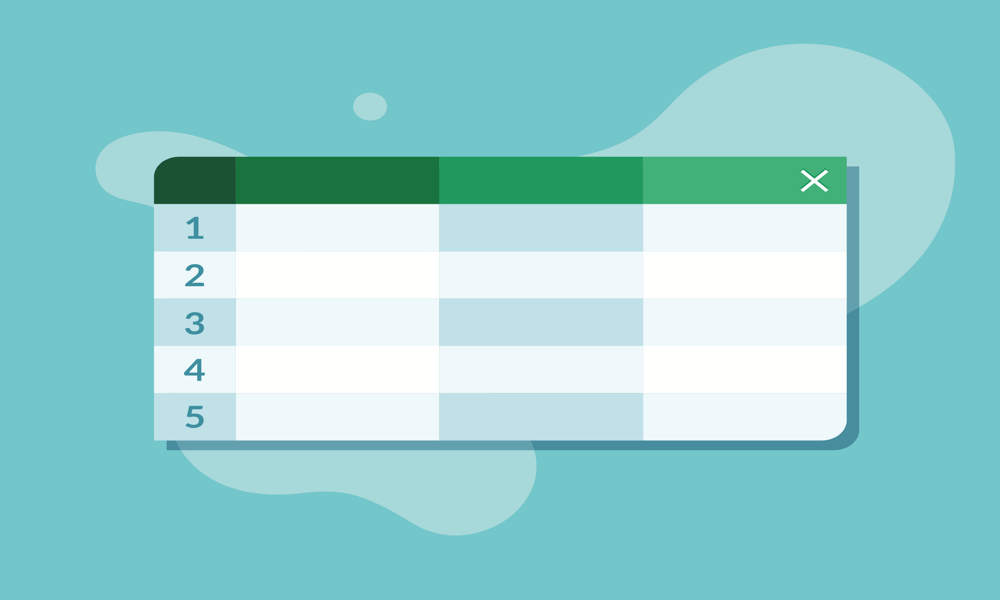
Wanneer u gegevens uit Excel probeert te kopiëren, kunt u problemen ondervinden bij het ophalen ervan. Hier leest u hoe u de Excel Online-fout 'Gegevens ophalen' kunt oplossen.
De Excel-webapp is een veelzijdige tool die de mogelijkheid biedt om Excel-bestanden te openen en te bewerken vanaf elke locatie met een internetverbinding. Ongeacht het apparaat dat u gebruikt, zolang het een browser heeft, kunt u uw Excel-bestanden naadloos beheren.
Soms kan dit gemak echter leiden tot onverwachte fouten. Wanneer u bijvoorbeeld probeert gegevens uit uw Excel-spreadsheet te kopiëren, kunt u een foutmelding tegenkomen in plaats van de gewenste gegevens. Als dit probleem zich voordoet, volgen hier enkele effectieve methoden om Excel's 'Gegevens ophalen'-fout snel op te lossen.
De fout 'Gegevens ophalen' van Excel begrijpen
De fout 'Gegevens ophalen' verschijnt meestal bij gebruik van de Excel-webapp. Wanneer u probeert gegevens uit uw spreadsheet te kopiëren om elders te plakken, in plaats van de gewenste gegevens te plakken, wordt een foutmelding weergegeven: 'Gegevens ophalen. Wacht een paar seconden en probeer opnieuw te knippen of kopiëren', verschijnt.
Deze fout kan inderdaad frustrerend zijn; in plaats van de informatie te plakken die je nodig hebt, plak je uiteindelijk een foutmelding. De situatie verslechtert wanneer het probleem aanhoudt, waardoor een eenvoudige taak als kopiëren en plakken een nogal vermoeiend proces wordt.
Gelukkig zijn er een paar oplossingen die u kunt gebruiken om deze frustrerende fout te verhelpen.
Probeer opnieuw te kopiëren en plakken
Zoals de foutmelding suggereert, kan het probleem soms worden opgelost door een paar seconden te wachten en de actie kopiëren en plakken opnieuw te proberen. Excel heeft mogelijk wat tijd nodig om de gegevens te verwerken. Er kunnen echter gevallen zijn waarin, hoe lang u ook wacht, de fout blijft bestaan. Als dat gebeurt, kunt u de volgende methoden proberen.
Schakel over naar een andere browser
Aangezien de Excel-webapp afhankelijk is van in de cloud opgeslagen gegevens, kan uw webbrowser het probleem veroorzaken als deze de gegevens niet correct kan openen. Een effectieve snelle oplossing is om het bestand in de Excel-webapp te openen met een andere browser. Dit kan het probleem oplossen, zodat u probleemloos kunt kopiëren en plakken. Als de fout nog steeds optreedt, probeert u de onderstaande methoden.
Gebruik de desktop-app
Problemen die verband houden met de toegang van de Excel-webapp tot de spreadsheetgegevens kunnen vaak worden opgelost door de spreadsheet te openen in de desktop-app, indien beschikbaar.
Hier is een korte handleiding voor het openen van uw spreadsheet in de Excel-desktopapp:
Stappen om uw spreadsheet te openen in de Excel-desktopapp:
- Open het bestand waaruit u gegevens wilt kopiëren in de Excel-webapp.
- Klik in de rechterbovenhoek op Bewerken.
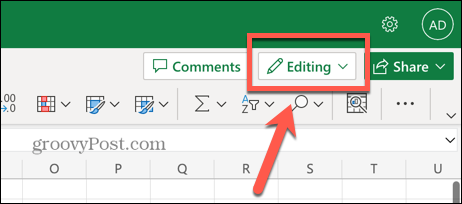
- Selecteer Openen in desktop-app.
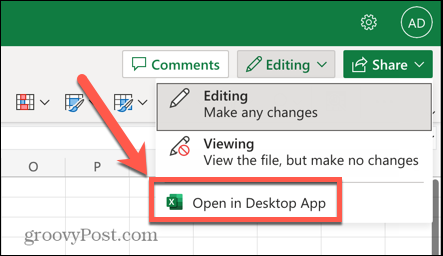
- De Excel-desktopapp wordt gestart en opent het bestand.
- Zodra het bestand is geopend in de desktop-app, probeert u opnieuw te kopiëren en plakken. De fout 'Gegevens ophalen' zou niet meer moeten optreden.
Download de spreadsheet en bewerk deze lokaal
Een andere methode om deze fout te verhelpen, is door een kopie van uw blad te downloaden en deze lokaal te bewerken. Aangezien het bestand lokale gegevens gebruikt in plaats van in de cloud opgeslagen gegevens, zou Excel uw gegevens zonder problemen moeten kunnen ophalen.
Stappen om een kopie van uw bestand in Excel te downloaden:
- Open de problematische spreadsheet in de Excel-webapp.
- Klik op de Bestand menu.
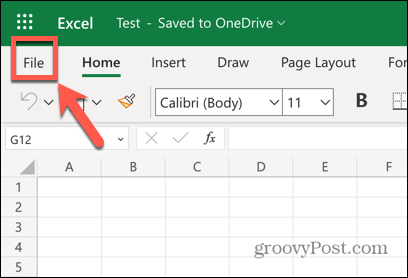
- Selecteer in het menu aan de linkerkant Opslaan als.
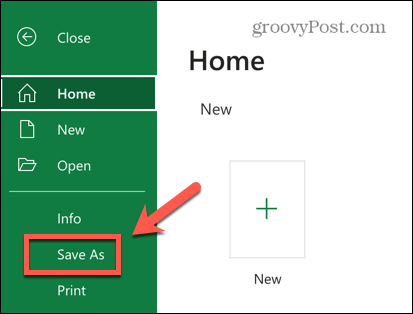
- Kiezen Een kopie downloaden.
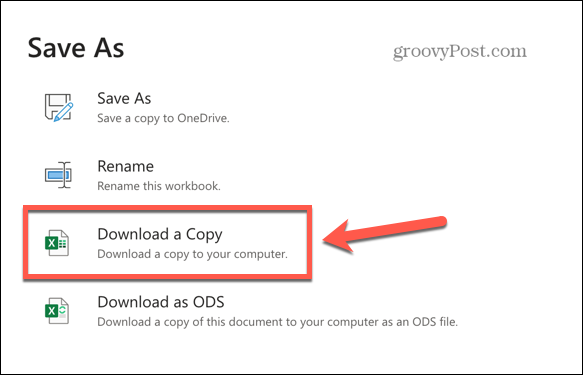
- Nadat het bestand is gedownload, zoekt u het op uw computer en opent u het in de desktopversie van Excel.
- U zou nu de vereiste gegevens moeten kunnen kopiëren en plakken zonder de fout 'Gegevens ophalen' tegen te komen.
Aanvullende Excel-tips en -trucs
Hopelijk heeft een van de bovenstaande methoden u geholpen bij het snel oplossen van Excel's 'Gegevens ophalen'-fout. Hoewel deze fout frustrerend kan zijn, zijn er manieren om dit te omzeilen. Als u weinig tijd heeft en de te kopiëren gegevens niet te uitgebreid zijn, kunt u de informatie die u wilt kopiëren altijd handmatig invoeren naar de nieuwe locatie. Het is misschien niet de meest efficiënte oplossing, maar het kan u helpen het vallen en opstaan van andere methoden te vermijden.
Excel biedt tal van andere handige functies die van pas kunnen komen. Je kunt leren hoe externe links zoeken en verwijderen in Excel als ze problemen veroorzaken. Als u gegevensanalyse moet uitvoeren, kunt u leren hoe u dat moet doen cellen tellen met tekst in Excel. Om uw spreadsheets verder te verbeteren, kunt u leren hoe macro's in Excel in te schakelen (of uit te schakelen).
Hoe u uw Windows 11-productcode kunt vinden
Als u uw productcode voor Windows 11 moet overdragen of deze alleen nodig hebt voor een schone installatie van het besturingssysteem,...



